
windows11正式版
详情介绍
对于时下最令人兴奋的消息,莫过于windows11正式版的宣布。众所周知,这是微软近六年来首次推出新的Windows系统,同事也是微软Windows系统十年来改变最大的一次,那么这款系统到底有何魅力所在呢?一起来看看小编的介绍吧。首先该系统类别于上一代系统而言,采用了全新的UI设计风格,使得整个系统界面看起来更加清爽干净,不论是开始菜单、任务栏都是全新的,甚至是系统中的声音、字体、图标等等设计,都为玩家带来了极其出色的视觉享受。其次,软件中的任务栏原生集成Teams,不论你说在Windows、Android、iOS哪个平台,都可以通过简单的打字、聊天、语音、视频等途径与好友直接聊天,大大丰富了社交功能。并且该系统对于许多主机玩家而言,提供了极为出色的游戏适配性,在windows11版本能能够充分释放硬件潜能,融入了尖端的游戏技术,Auto HDR的更广色域和更生动色彩等等亮点,可以让许多玩家随时随地访问几百款PC大作。甚至软件中还衍生了Widgets小部件,该功能基于基于AI、Edge浏览器衍生而来,用户可在电脑桌面上,直观明了的查看新闻动态、天气变化、消息通知等,丰富了玩家极其出色的操作方式。
除此之外,更新了全新的微软商店,加入了更多的应用供用户下载使用。简而言之,这款全新的windows11系统正版官方版从功能上而言,发生了翻天覆地的变化,更加便于用户进行使用。从安全性而言考究,windows11正式版系统中延续了Windows 10的可靠稳定性、优质兼容性,用户无需担心有任何使用不便的问题,你可以一如既往的去规划、准备、部署你的系统,享受前所未有的Windows系统操作体验。另外,为了便于用户进行安装使用,小编还在下文整理了详细的Windows11配置需求,欢迎感兴趣的朋友下载体验。
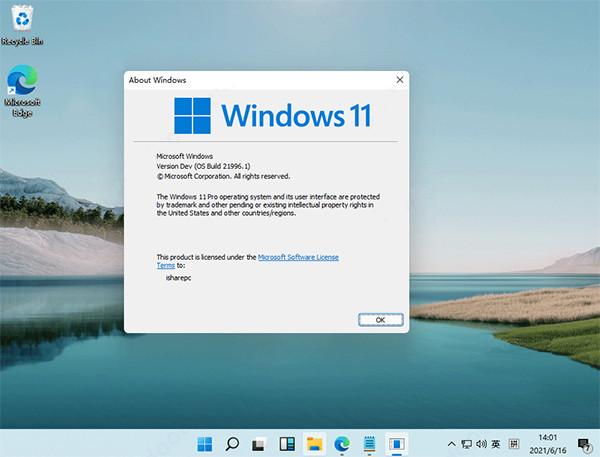
2、新的UI风格
3、新的图标
4、全新的开始菜单和任务栏
5、Windows Snap
6、新闻兴趣小组件
7、提升了触控体验
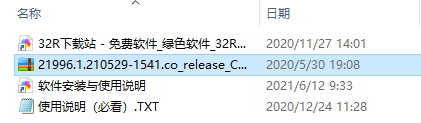
2、可对其进行解压或是直接利用驱动器来打开
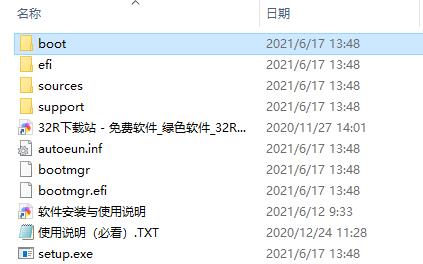
3、双击“setup.exe”进行加载
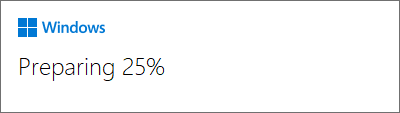
4、依提示进行安装
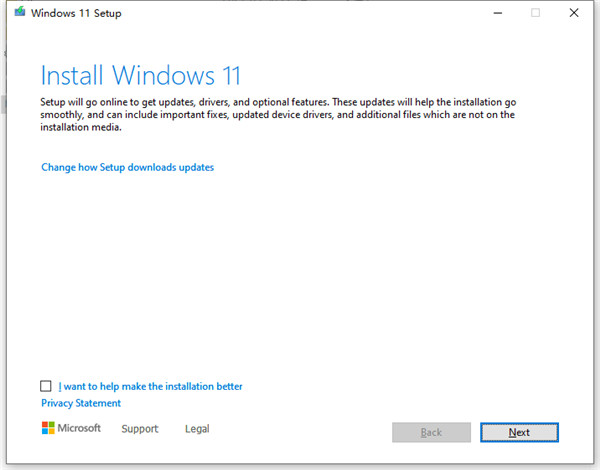
5、在这里选择国家地区
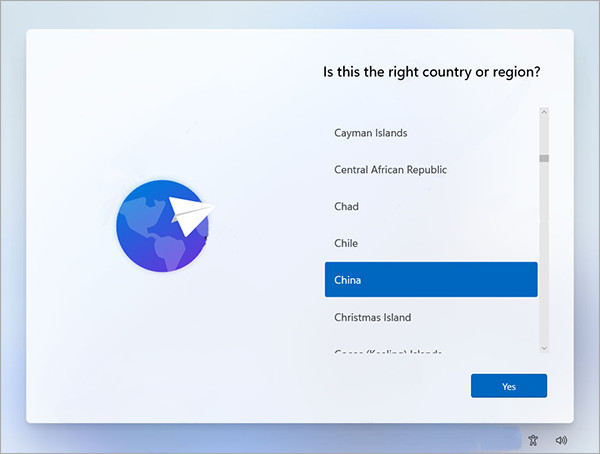
6、选择装个人的还是学校或是工作的模式版本
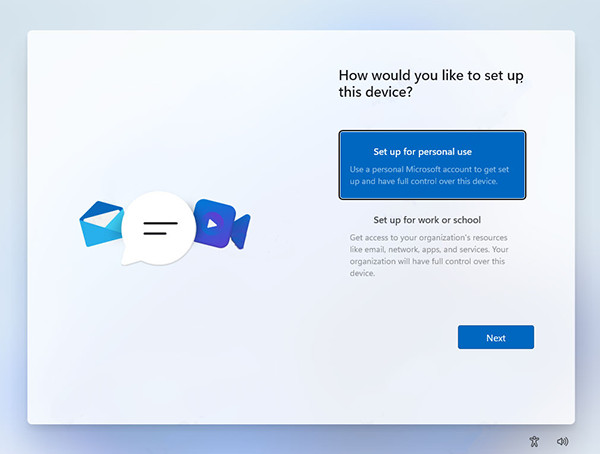
7、接着等待安装完成
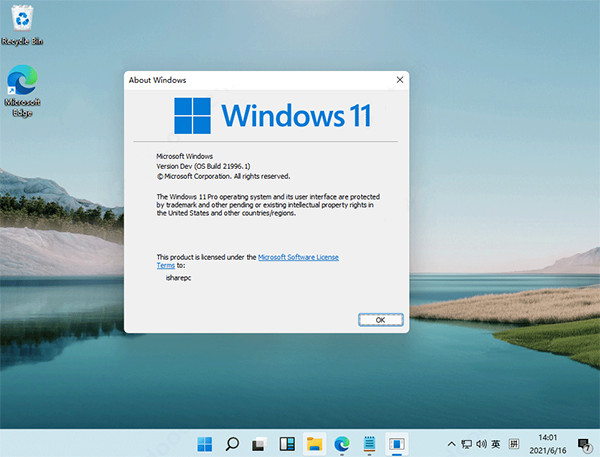
8、微软windows11系统整体的UI风格更加圆润,一改过去Windows 10的棱角分明,大量使用肉眼可见的圆角
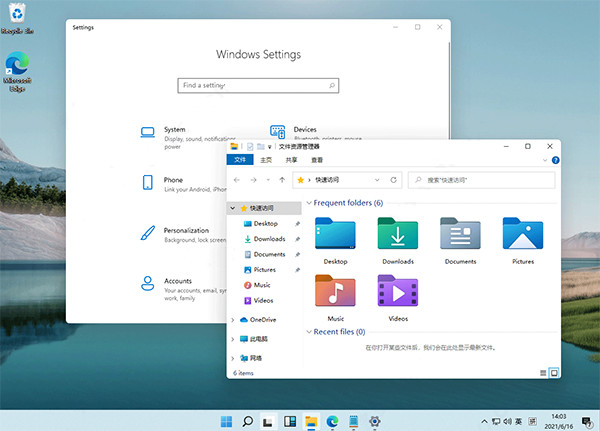
9、包括右键菜单、资源管理器、设置界面、开始菜单等,由于这只是泄露的预览版,圆角风格可能并未做到全部统一,但这样的改变我个是人蛮喜欢的。
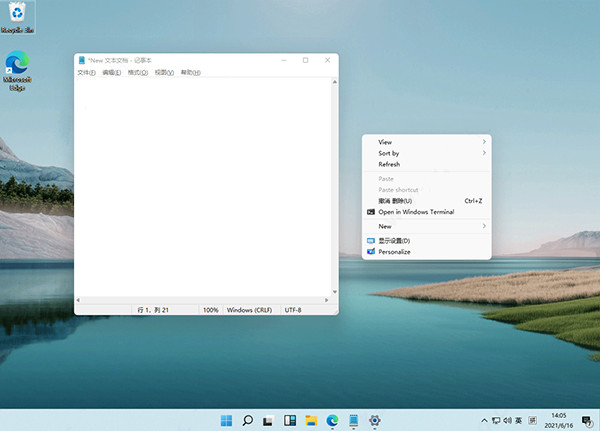
10、在之前曝光的WIndows 10太阳谷更新中,微软更新了大量的重新设计的图标,此次直接集成在了微软win11系统中,最明显的就是资源管理器中的文件夹图标。
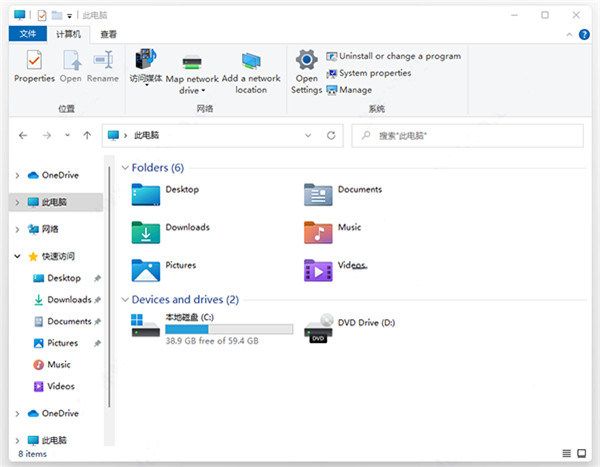
11、不光是图标经过重新设计,在细节上也有略微的调整,在目录中以列表样式查看文件夹,文件夹之间的间隔更大,看起来不那么拥挤~
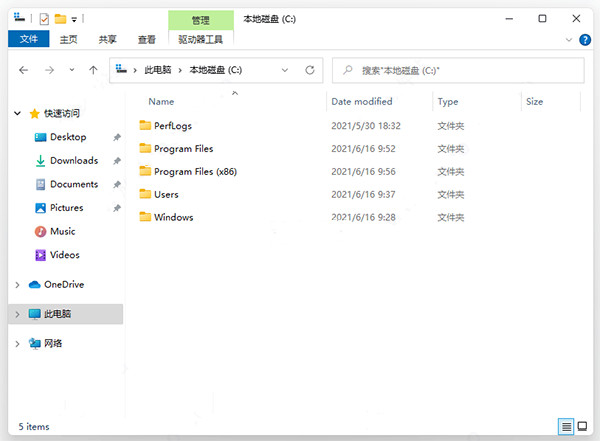
12、windows11最显而易见的变化就是开始菜单和任务栏的变化,似乎微软特别注重开始菜单的UI设计,从早前的Win7经典菜单到Win10的磁贴风格菜单,近几年这一块地方总是不断调整,但总体都是在继承上一代大体风格下的调整,而到了这新一代的Windows 11,开始菜单完全变样。
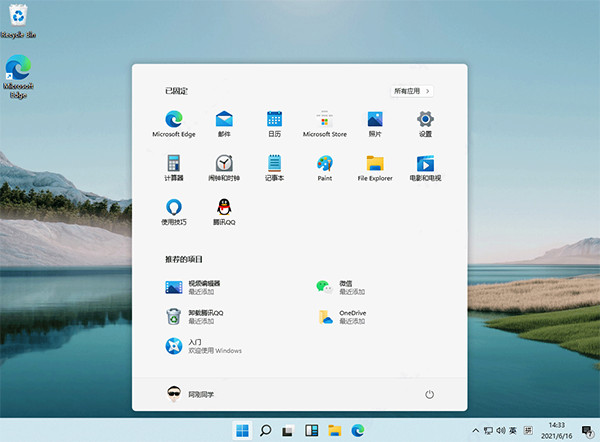
13、最明显的变化任务栏和开始菜单可以设置成居中(默认)或居左显示,是居左显示模式下,开始菜单不是紧贴合在左侧,而是预留了一定的间隔。
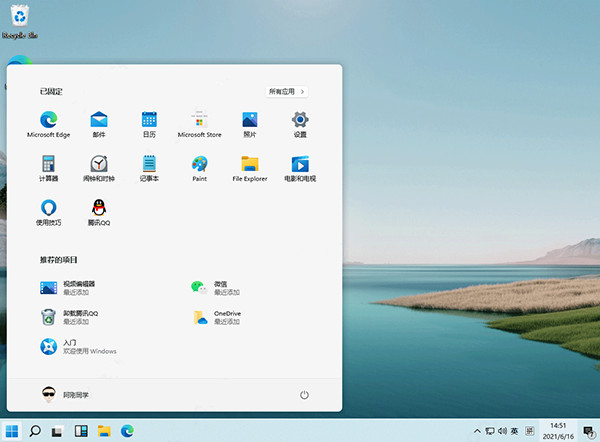
14、开始菜单采用了上中下三段的布局,顶部为已固定的应用,你可以将喜欢的应用固定在此处,这个其实就是之前的固定到开始屏幕。右侧的所有应用按钮,则可以切换至经典的程序列表,这一块与之前是一样的。
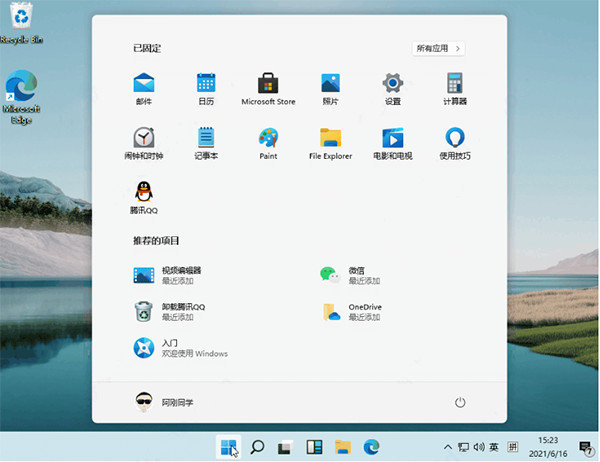
15、首先简单说下Windows Snap,最早出现在Windows 7,当时其正式名称为Aero Snap,主要功能就是可以通过拖动窗口来实现窗口各种形态和大小改变,包括最大化、半屏、还原等。到了Win10时代,这功能又得到了扩展,能实现多显示器Snap,提供了高分辨率支持等,尤其对平板也有很好的支持。
微软开源工具PowerToys合集中有一个Fancyzones,进一步增强了桌面布局工具,可以按照需要为程序、窗口自由化分屏幕区域
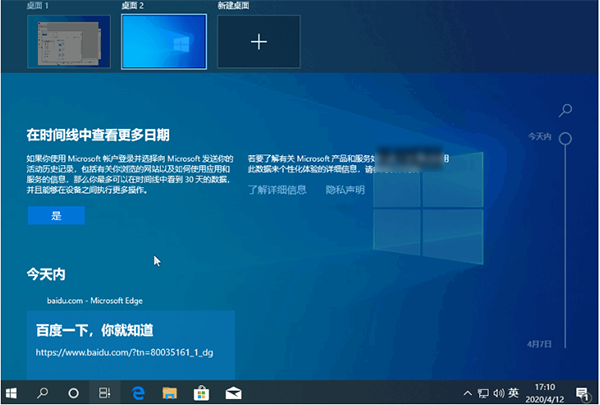
16、在Win 11中,微软直接将其部分特性整合在了系统中,具体来说就是当鼠标停留时在窗口的最大化,会出现在一个布局选项
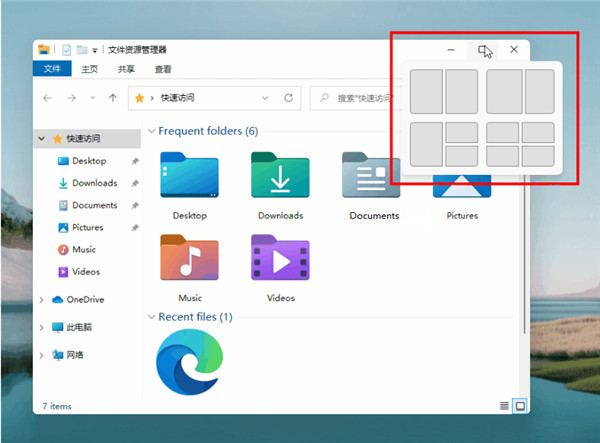
17、它可以桌面划分成二、三、四个区域,并按照区域大小提供了四种不同的排列方式,如左右、左和右上右下以及形如田字格均分排列。当你需要将程序或窗口按照上面的区域排列时,尤其在进行多任务处理时,比如左面是Word写稿右面窗口是其他参考的文档、网页等等,这个操作就变得非常的简单了。通过这种方式给程序或者窗口划分区域显示,即便是关闭了程序窗口下次打开后还是固定在同一位置,(资源管理器除外)
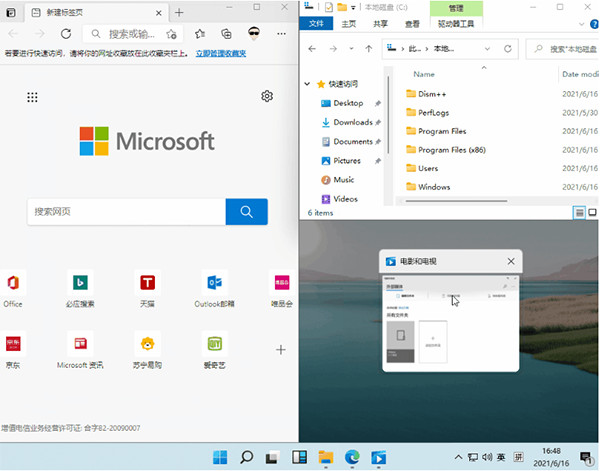
18、在微软windows11系统中,任务栏默认就有这个组件,因为信息直接来自微软的新闻网站,所以使用必须先登陆MS账户。
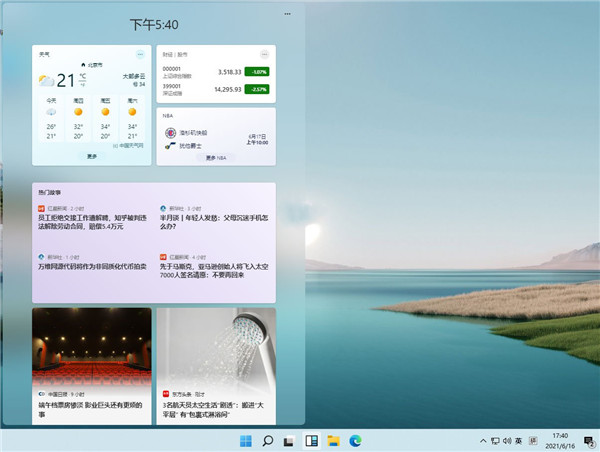
使用全新的界面打造,为大家带来了更加美观的界面。
2、强大
能够迟更加强大的软件硬件,为大家的电脑带来更强大的性能表现。
3、兼容
能够兼容各种终端设备,电脑收集平板都会获得一致的使用体验哦。
4、快速
系统在各方面来说都是很快的,有着极为优秀的运行速度与响应速度。
2、换句话说,这些最新的应用程序按时间顺序排列在特殊页面上,例如手机上常见的“任务面板”。
3、此应用程序最大的优点是它可以读懂用户的思想并快速搜索他们想要搜索的内容。幕后是Microsoft的AI系统,该系统可以智能化照片,视频,音乐等。

2、任务栏和开始菜单变为居中显示,并且使用了全新的图标;
3、新的开始菜单带回了Windows10X的亚克力背景风格,并且有全新的排版;
4、全新扁平风格设计的小组件功能重新上线;
5、带来了全新的窗口吸附方式,用户能够结合原有的分屏功能,更快捷地安排窗口分布;
6、任务视图方面,时间线被移除,同时重新制作了新的动态效果和音效;
7、同时,这款系统还大幅提升了原有的触屏功能,增加了更多手势设置。
1、需要1 GHz 或更快的支持 64 位的处理器(双核或多核)或系统单芯片 (SoC);
2、4GB内存;
3、64GB或更大的存储设备;
4、支持UEFI 安全启动;
5、受信任的平台模块 (TPM) 版本 2.0;
6、支持DirectX 12 或更高版本,支持 WDDM 2.0 驱动程序;
7、对角线长大于9英寸的高清(720p)显示屏,每个颜色通道为 8 位。
除此之外,更新了全新的微软商店,加入了更多的应用供用户下载使用。简而言之,这款全新的windows11系统正版官方版从功能上而言,发生了翻天覆地的变化,更加便于用户进行使用。从安全性而言考究,windows11正式版系统中延续了Windows 10的可靠稳定性、优质兼容性,用户无需担心有任何使用不便的问题,你可以一如既往的去规划、准备、部署你的系统,享受前所未有的Windows系统操作体验。另外,为了便于用户进行安装使用,小编还在下文整理了详细的Windows11配置需求,欢迎感兴趣的朋友下载体验。
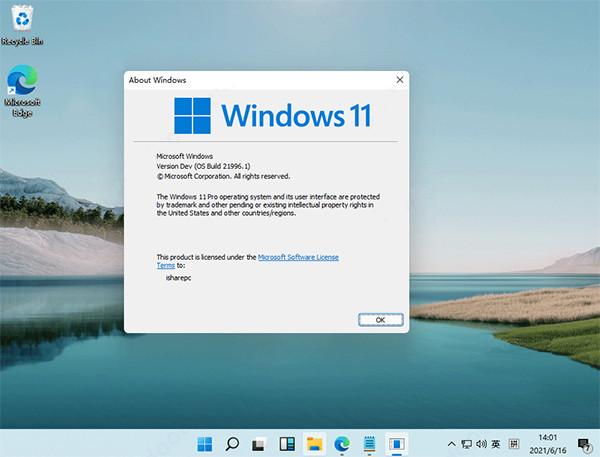
windows11正式版全新特点
1、全新的安装界面2、新的UI风格
3、新的图标
4、全新的开始菜单和任务栏
5、Windows Snap
6、新闻兴趣小组件
7、提升了触控体验
windows11使用教程及新功能介绍
1、在本站下载解压后即可获得windows11系统正版官方版文件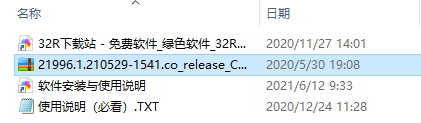
2、可对其进行解压或是直接利用驱动器来打开
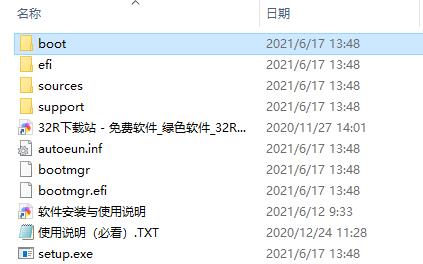
3、双击“setup.exe”进行加载
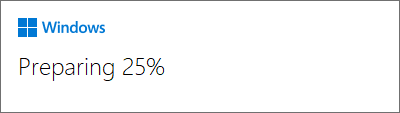
4、依提示进行安装
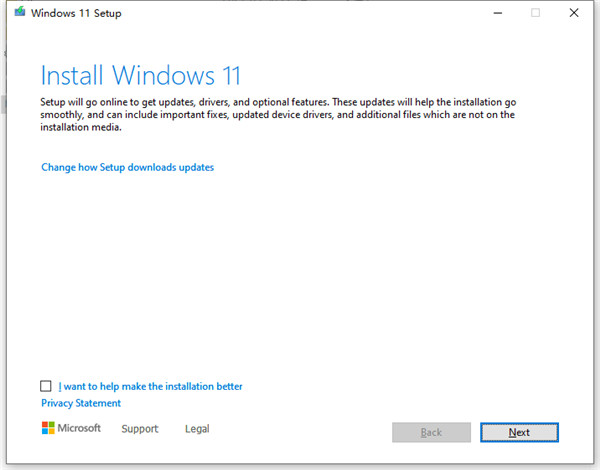
5、在这里选择国家地区
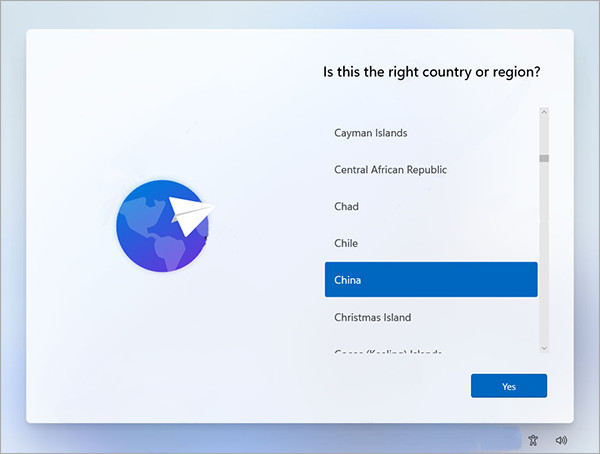
6、选择装个人的还是学校或是工作的模式版本
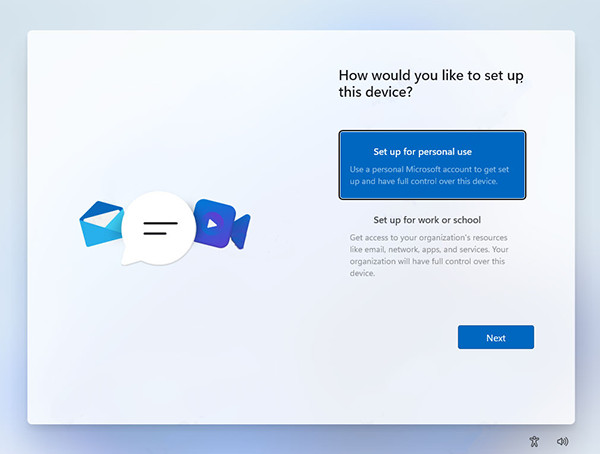
7、接着等待安装完成
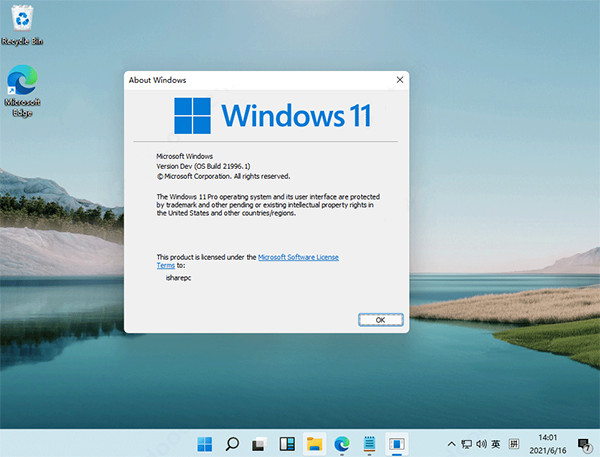
8、微软windows11系统整体的UI风格更加圆润,一改过去Windows 10的棱角分明,大量使用肉眼可见的圆角
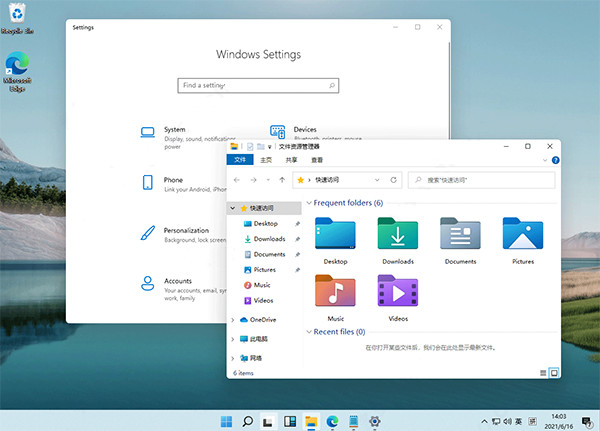
9、包括右键菜单、资源管理器、设置界面、开始菜单等,由于这只是泄露的预览版,圆角风格可能并未做到全部统一,但这样的改变我个是人蛮喜欢的。
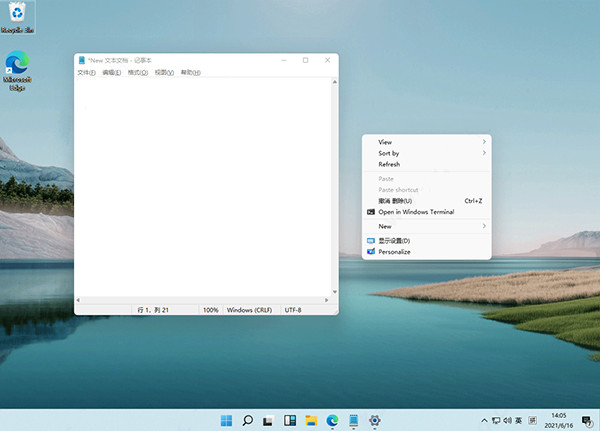
10、在之前曝光的WIndows 10太阳谷更新中,微软更新了大量的重新设计的图标,此次直接集成在了微软win11系统中,最明显的就是资源管理器中的文件夹图标。
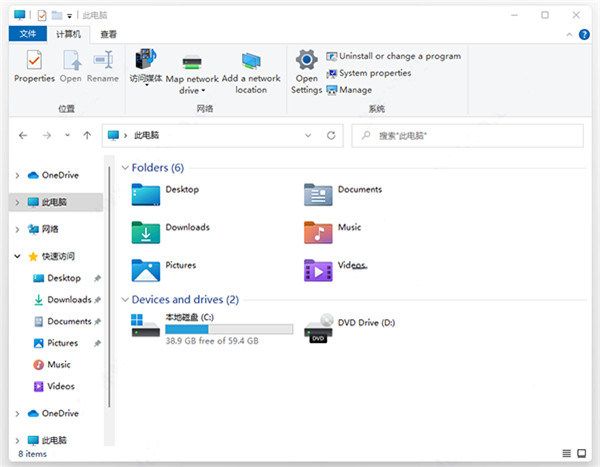
11、不光是图标经过重新设计,在细节上也有略微的调整,在目录中以列表样式查看文件夹,文件夹之间的间隔更大,看起来不那么拥挤~
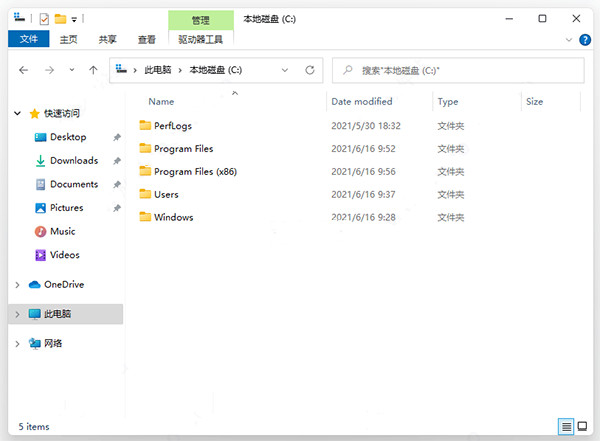
12、windows11最显而易见的变化就是开始菜单和任务栏的变化,似乎微软特别注重开始菜单的UI设计,从早前的Win7经典菜单到Win10的磁贴风格菜单,近几年这一块地方总是不断调整,但总体都是在继承上一代大体风格下的调整,而到了这新一代的Windows 11,开始菜单完全变样。
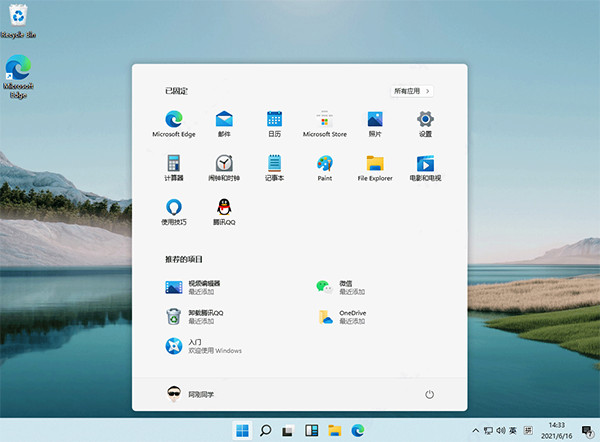
13、最明显的变化任务栏和开始菜单可以设置成居中(默认)或居左显示,是居左显示模式下,开始菜单不是紧贴合在左侧,而是预留了一定的间隔。
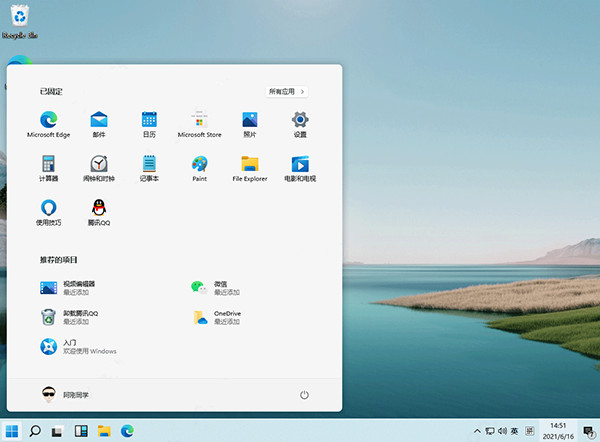
14、开始菜单采用了上中下三段的布局,顶部为已固定的应用,你可以将喜欢的应用固定在此处,这个其实就是之前的固定到开始屏幕。右侧的所有应用按钮,则可以切换至经典的程序列表,这一块与之前是一样的。
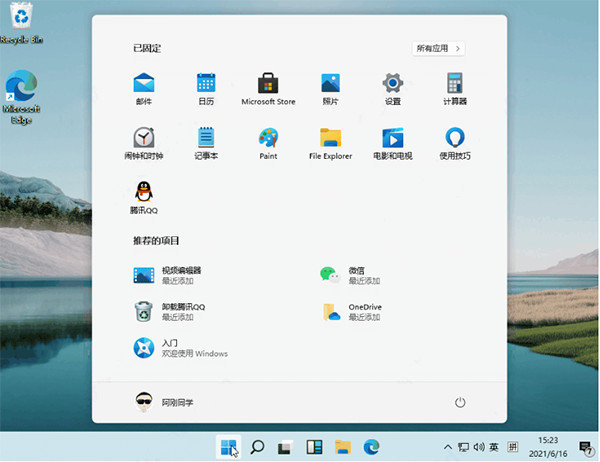
15、首先简单说下Windows Snap,最早出现在Windows 7,当时其正式名称为Aero Snap,主要功能就是可以通过拖动窗口来实现窗口各种形态和大小改变,包括最大化、半屏、还原等。到了Win10时代,这功能又得到了扩展,能实现多显示器Snap,提供了高分辨率支持等,尤其对平板也有很好的支持。
微软开源工具PowerToys合集中有一个Fancyzones,进一步增强了桌面布局工具,可以按照需要为程序、窗口自由化分屏幕区域
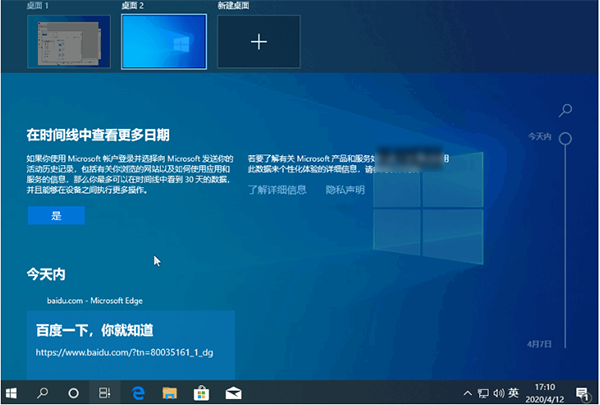
16、在Win 11中,微软直接将其部分特性整合在了系统中,具体来说就是当鼠标停留时在窗口的最大化,会出现在一个布局选项
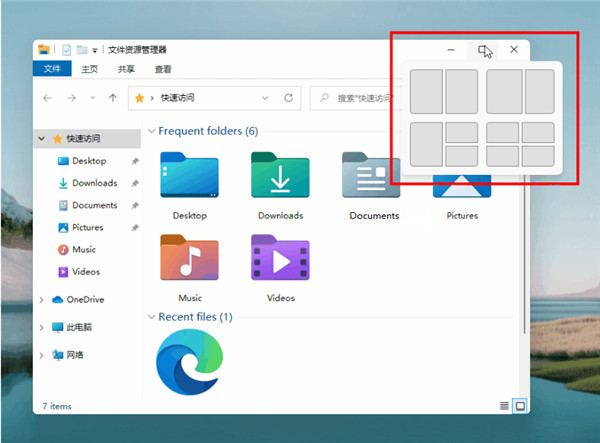
17、它可以桌面划分成二、三、四个区域,并按照区域大小提供了四种不同的排列方式,如左右、左和右上右下以及形如田字格均分排列。当你需要将程序或窗口按照上面的区域排列时,尤其在进行多任务处理时,比如左面是Word写稿右面窗口是其他参考的文档、网页等等,这个操作就变得非常的简单了。通过这种方式给程序或者窗口划分区域显示,即便是关闭了程序窗口下次打开后还是固定在同一位置,(资源管理器除外)
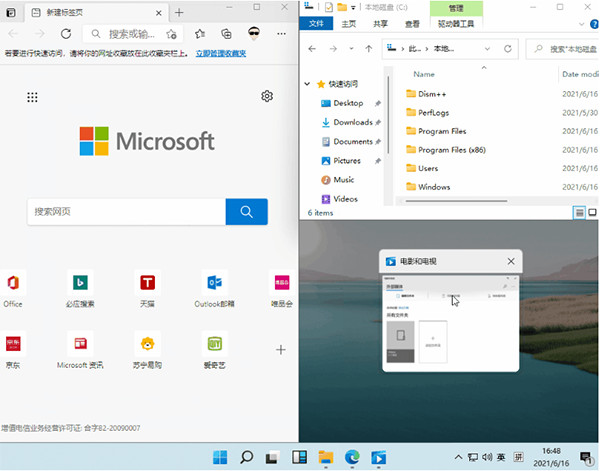
18、在微软windows11系统中,任务栏默认就有这个组件,因为信息直接来自微软的新闻网站,所以使用必须先登陆MS账户。
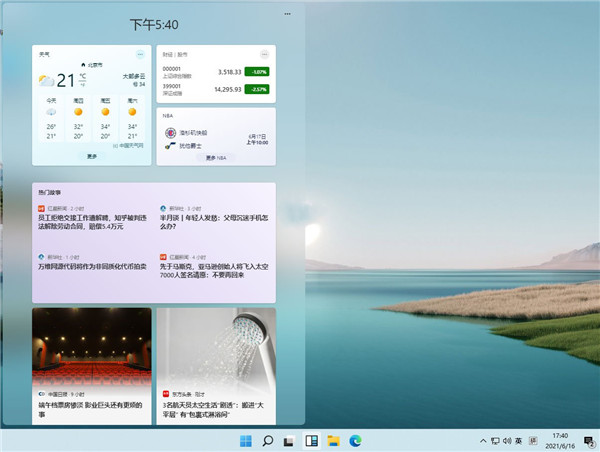
系统特点
1、美观使用全新的界面打造,为大家带来了更加美观的界面。
2、强大
能够迟更加强大的软件硬件,为大家的电脑带来更强大的性能表现。
3、兼容
能够兼容各种终端设备,电脑收集平板都会获得一致的使用体验哦。
4、快速
系统在各方面来说都是很快的,有着极为优秀的运行速度与响应速度。
功能介绍
1、到目前为止,目标不仅是创建一个视频特效单元,而且还包括所有当前的输入方法。2、换句话说,这些最新的应用程序按时间顺序排列在特殊页面上,例如手机上常见的“任务面板”。
3、此应用程序最大的优点是它可以读懂用户的思想并快速搜索他们想要搜索的内容。幕后是Microsoft的AI系统,该系统可以智能化照片,视频,音乐等。

系统优势
1、大量的圆角UI,让系统界面整体更加柔和;2、任务栏和开始菜单变为居中显示,并且使用了全新的图标;
3、新的开始菜单带回了Windows10X的亚克力背景风格,并且有全新的排版;
4、全新扁平风格设计的小组件功能重新上线;
5、带来了全新的窗口吸附方式,用户能够结合原有的分屏功能,更快捷地安排窗口分布;
6、任务视图方面,时间线被移除,同时重新制作了新的动态效果和音效;
7、同时,这款系统还大幅提升了原有的触屏功能,增加了更多手势设置。
系统需求
windows11正式版最低系统要求,证实该操作系统将是第一个只为64位设备制作的操作系统:1、需要1 GHz 或更快的支持 64 位的处理器(双核或多核)或系统单芯片 (SoC);
2、4GB内存;
3、64GB或更大的存储设备;
4、支持UEFI 安全启动;
5、受信任的平台模块 (TPM) 版本 2.0;
6、支持DirectX 12 或更高版本,支持 WDDM 2.0 驱动程序;
7、对角线长大于9英寸的高清(720p)显示屏,每个颜色通道为 8 位。
其他版本
-

Windows11 LTSC中文版 v26100.2033 操作系统 / 3.47G
-

-

win11正版系统官方版 附使用教程 操作系统 / 4.54G
猜您喜欢

- windows操作系统合集
- windows操作系统是全球最广泛使用的操作系统之一,广泛应用于个人电脑、服务器和嵌入式系统中。一个优秀的操作系统需要衡量它是否具备可靠性、易用性、安全性、兼容性等性能。那么目前windows操作系统有哪些?哪个好?小编这里整理提供windows操作系统合集供各位下载,希望能对你有帮助。
-

windows10官方原版 v19045.5555 操作系统 / 5.39G
-

Windows Server 2003 r2中文版 操作系统 / 551.61M
-

windows11正式版 附使用教程 操作系统 / 4.54G
-

Windows XP SP3 官方中文版 操作系统 / 554.26M
-

windows8.1专业版 官方原版 操作系统 / 3.74G
-

win7旗舰版 官方原版 操作系统 / 3.03G
同类软件
网友评论
共0条评论(您的评论需要经过审核才能显示)
分类列表
类似软件
-

Cloverv(windows窗口多标签工具) v3.5.6 系统其他 / 11.09M
-

-

Windows Server 2003 r2中文版 操作系统 / 551.61M
-

Debian 12系统 v12.5.0 操作系统 / 612.24M
-

windows8.1专业版 官方原版 操作系统 / 3.74G
精彩发现
换一换专题推荐
本类排行
月排行总排行








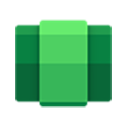


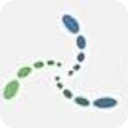







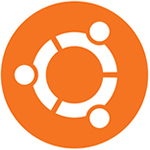
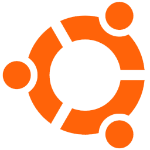




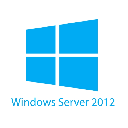


 赣公网安备 36010602000087号
赣公网安备 36010602000087号